大家在用电脑的时候都需要用到网络,但有些用户也会遇到win11无法启用网络的问题。这时候该怎么办呢?其实很简单,只需要去卸载更新下的系统设置,然后点一下卸载就行了。下面我们就来详细说说win11无法启用网络的具体解决方法吧!
win11无法启用网络详解
方法一、
1、Windows搜索框搜索【卸载更新】,然后点击打开系统给出的最佳匹配【卸载更新系统设置】。
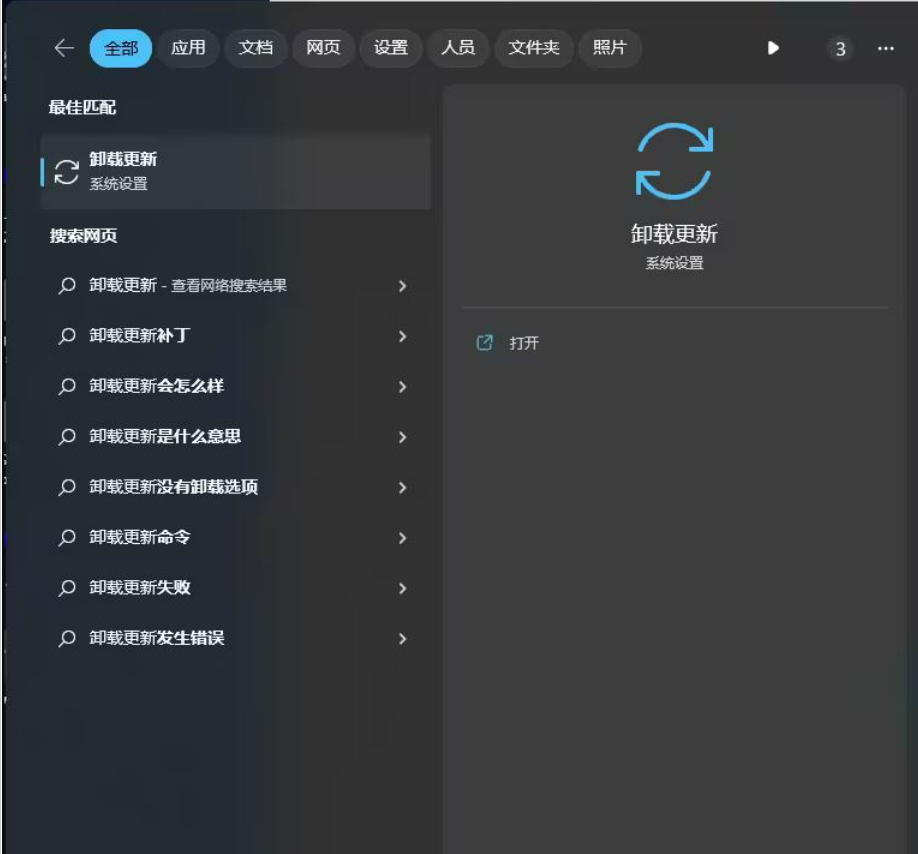
2、找到最近的系统更新,然后点击【卸载】。
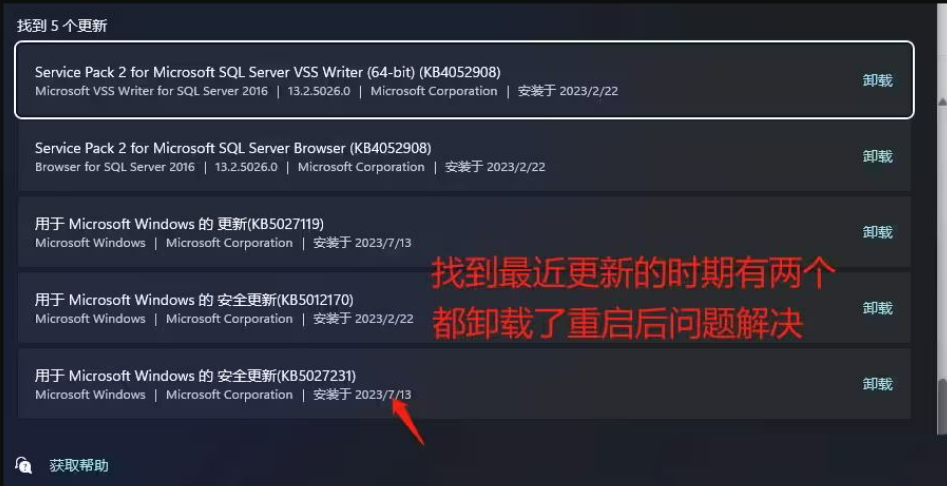
方法二、
1、Windows搜索框搜索【设置】,然后点击打开系统给出的最佳匹配【设置应用】。
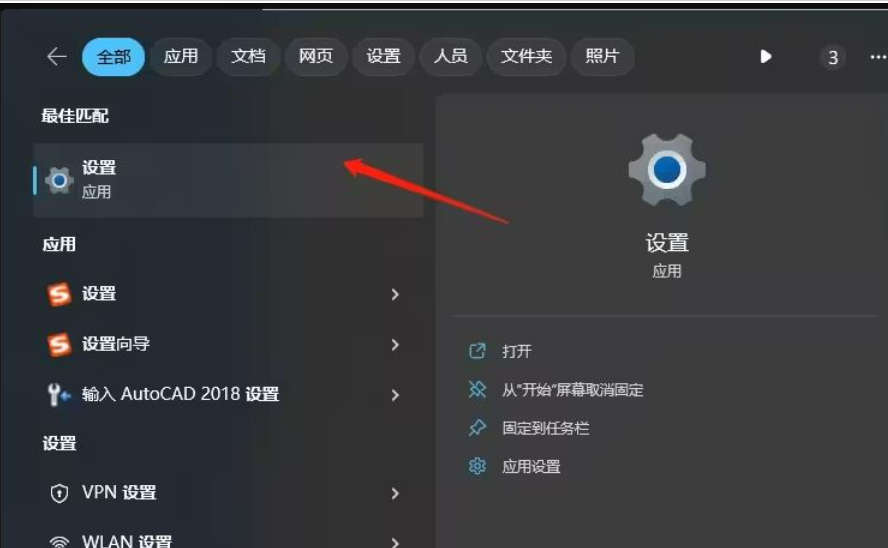
2、设置窗口打开后,点击左侧的【网络和 Internet】,右侧点击【高级网络设置(查看所有网络适配器,网络重置)】。
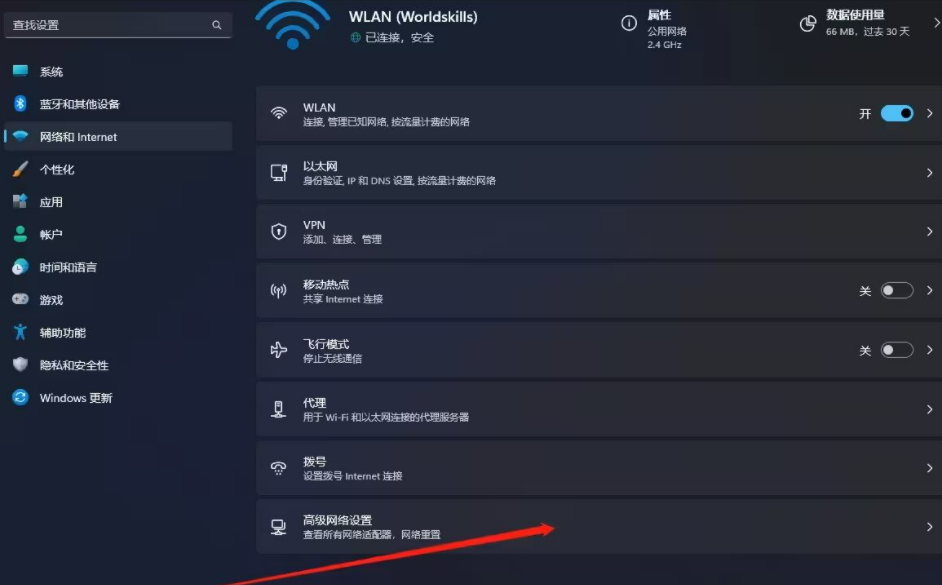
3、相关设置下,点击【更多网络适配器选项】。

4、在这里找到要恢复的网络,然后点击【右键】。
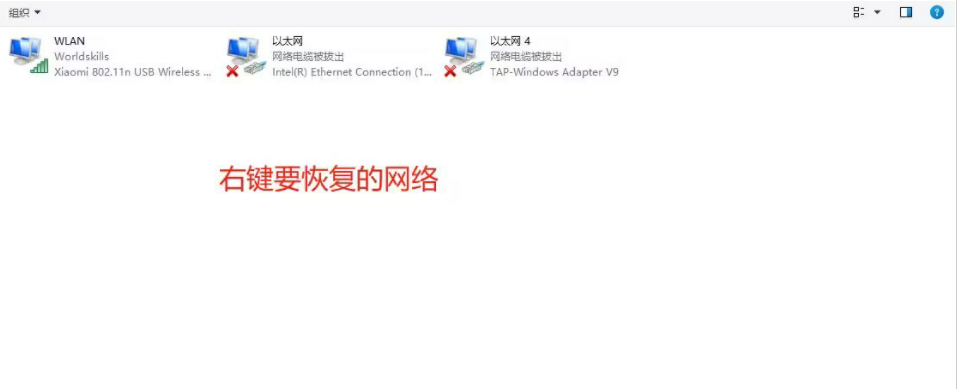
5、在打开的菜单项中,选择【属性】。
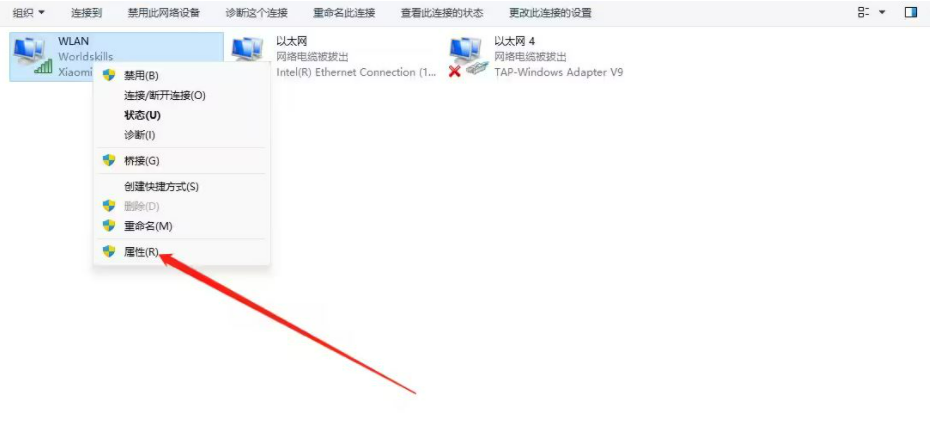
6、网络属性窗口,取消勾选【Network LightWeight Filter】后,点击【确定】。





